Entwicklung von Rezepten für Jitterbit Studio
Einführung
Studio-Rezepte sind einzelne, vorgefertigte Integrationsprojekte, die Daten in eine Richtung zwischen Objekten in zwei Anwendungen oder Systemen übertragen. Integrationsrezepte stehen allen Harmony-Abonnenten über den Jitterbit Marketplace zur Verfügung.
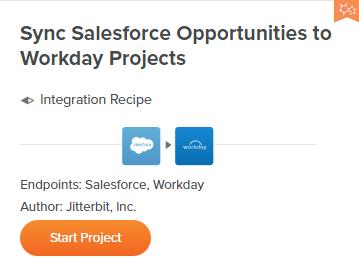
Projektvorbereitung
Bevor ein Studio-Projekt exportiert wird, überprüfen Sie das Projekt sorgfältig und stellen Sie sicher, dass keine Informationen enthalten sind, die dort nicht sein sollten. Überprüfen Sie alle Passwortfelder auf ihre Werte. Prüfen Sie alle in den Transformationszuordnungen verwendeten Schemata auf das Vorhandensein von vertraulichen oder personenbezogenen Informationen (PII) oder geschützten Gesundheitsinformationen (PHI).
Sobald ein Projekt exportiert wurde, durchsuchen Sie die exportierte JSON-Datei, um zu bestätigen, dass keine Informationen vorhanden sind, die Sie nicht offenlegen möchten, wie z. B. Email-Adressen. Zusätzliche Metadaten können in Projekten vorhanden sein, die aus früheren Versionen von Studio erstellt und exportiert wurden.
Einreichungsanforderungen
Für jedes Integrationsrezept sind folgende Elemente für die Einreichung erforderlich:
-
Eine Metadaten-Manifestdatei im YAML-Format, die das Integrationsrezept beschreibt und die Details bereitstellt, die im Jitterbit Marketplace angezeigt werden, wenn das Rezept angezeigt wird. Der Name der Manifestdatei sollte der gleiche sein wie der des Rezepts mit der Erweiterung
yaml.
Manifestdatei
Eine Metadaten-Manifestdatei im YAML-Format ist erforderlich, um Details des Rezepts bereitzustellen. Dieses Beispiel zeigt die erforderlichen Felder, die ausgefüllt werden müssen:
# Rezept-Manifestdatei
NAME: Salesforce Opportunities mit Workday-Projekten synchronisieren
TYPE: rezept
# Beschreibung kann mehrzeilig oder mehrabschnittlich sein
# Einrücken jeder nachfolgenden Zeile oder jedes nachfolgenden Absatzes
DESCRIPTION: Salesforce Opportunities mit Workday-Projekten synchronisieren
AUTOR: Jitterbit, Inc.
# Das Projekt, das im Integrationsrezept enthalten ist
PROJEKT: Sync_Salesforce_Opportunities_to_Workday_Projects.json
## Endpunkte {: #endpoints }
Die in einem Integrationsrezept oder einer Prozessvorlage angegebenen Endpunkte werden verwendet, um die in dem Marketplace angezeigten Assets zu filtern. Die Liste der im Marketplace angezeigten Endpunkte ist nicht festgelegt, sondern wird aus den von den Assets im Marketplace verwendeten Endpunkten erstellt. Wir empfehlen, die vorhandenen Endpunkte wann immer möglich zu verwenden, obwohl Sie zusätzliche Endpunkte nach Bedarf oder Angemessenheit hinzufügen können.
Wenn Sie neue Endpunkte hinzufügen, beachten Sie bitte, dass ähnlich klingende oder abgeleitete Namen nicht aggregiert werden. Damit eine Sammlung von unterschiedlichen Assets unter demselben Endpunkt angezeigt wird, müssen sie alle denselben Endpunktnamen verwenden. Endpunkte werden in der Reihenfolge der Anzahl der Assets in jedem bestimmten Endpunkt aufgelistet. Da die fünf wichtigsten Endpunkte (wie durch die Anzahl der Assets mit diesem Endpunkt bestimmt) beim Laden des Marktplatzes angezeigt werden, sind zusätzliche Endpunkte nicht sichtbar, bis der Benutzer auf die Schaltfläche Mehr anzeigen klickt.
Kategorien
Die Kategorien, die an einem Integrationsrezept oder einer Prozessvorlage angehängt sind, werden verwendet, um die im Marketplace angezeigten Assets zu filtern. Die Liste der im Marketplace angezeigten Kategorien ist nicht festgelegt, sondern wird aus den von den Assets im Marketplace verwendeten Kategorien erstellt. Wir empfehlen, die vorhandenen Kategorien wann immer möglich zu verwenden, obwohl Sie zusätzliche Kategorien nach Bedarf oder Angemessenheit hinzufügen können.
Kategorien werden in der Reihenfolge der Anzahl der Assets in jeder bestimmten Kategorie aufgelistet. Da die fünf wichtigsten Kategorien (wie durch die Anzahl der Assets in einer Kategorie bestimmt) beim Laden des Marktplatzes angezeigt werden, sind zusätzliche Kategorien nicht sichtbar, bis der Benutzer auf die Schaltfläche Mehr anzeigen klickt.
Icons
Viele Standard-Endpunkt-Icons sind im Jitterbit Marketplace verfügbar und werden anhand der Namen im
ENDPOINTS-Feld der Manifest-YAML-Datei zugeordnet. Um festzustellen, ob ein Icon verfügbar ist, verwenden Sie die
Marketplace-Endpunktfilter
um die verfügbaren Namen zu sehen.
Das Symbol sollte so gestaltet sein, dass es in kleiner Größe, wie 40 mal 40 Pixel, lesbar und erkennbar ist.
Wenn ein Endpunkt-Symbol derzeit nicht verfügbar ist, reichen Sie das Symbol als quadratisches SVG-Bild ein. Alle Symbole sind ein weißes Logo auf einem farbigen Verlaufshintergrund, der von der primären Markenfarbe oben zu einem dunkleren Farbton derselben Farbe unten verläuft. Wenn die primäre Markenfarbe so beschaffen ist, dass ein Verlauf nicht funktioniert oder nicht zulässig ist, verwenden Sie stattdessen eine einfarbige Darstellung der primären Markenfarbe.
Eine alternative Einreichung ist ein quadratisches weißes SVG-Bild mit einer Farbe, die entweder als eine einzige Farbe oder als ein Paar von Farben (oben und unten) für den Hintergrundverlauf angegeben ist.
Das eingereichte Symbol wird, sobald es als akzeptabel verifiziert und in einer Marktplatzversion installiert ist, zur Verwendung verfügbar sein. Bis dahin werden wir ein leeres Symbol an seiner Stelle einsetzen.